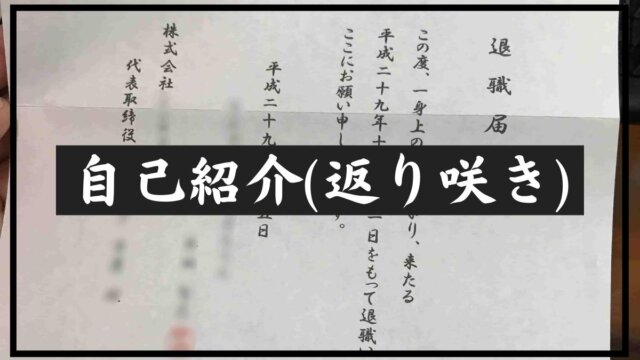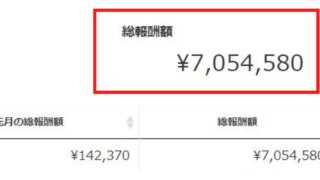こんにちは、今回はTwitterアカウントの作成方法について、初心者にも分かりやすくお伝えしたいと思います。

・初めてアカウントを作成する方
・設定部分で不明な部分がある方
アカウント作成の前に用意するもの
Twitterアカウントを作成するにあたっていくつか必要なものがあります。下の枠線に必要なものをまとめてありますので、事前にチェックをしてください。
⊡メールアドレス・・・個人の認証として必要になります。電話番号でも大丈夫なので、どちらかがあれば問題ありません。
⊡電話番号・・・こちらも認証用に必要になるものです。運用していくうちに電話番号認証は求められるので基本的には必須になります。
⊡名前・・・Twitterホーム画面上に表示される名前。他人から見られる名前になるので、あまり変なものにしないようにしましょう。
⊡パスワード・・・Twitterにログインするときに必要になります。作成した段階でメモ帳にでも残しておくと便利です。
⊡ユーザー名・・・@から始まるアルファベット、数字表記であなたを特定するIDになります。アカウントを作成した後ならいつでも変更できるので、他人から覚えやすいものにしておくと認知度が上がります。
以上がアカウントを作成するために必要になるものです。
ユーザー名、名前以外の部分は他人に見られることは無いので、普段使っているメールアドレスで登録しても構いません。
個人情報流出の部分で気にされる方も多いと思いますが、Twitterでも規制が激しくなっており、基本的に電話番号認証は必須だと思っていただいて結構です。

新規にアカウントを作成しましょう
ではここからアカウントを作成していきます。
※こちらの記事ではパソコンでのアカウント作成を行っていきます。基本的にスマホでも同じ操作になりますのでご安心ください。スマホから見ている方は、まずTwitterのアプリをダウンロードしましょう。

まず最初の画面が下のようになっていると思います。
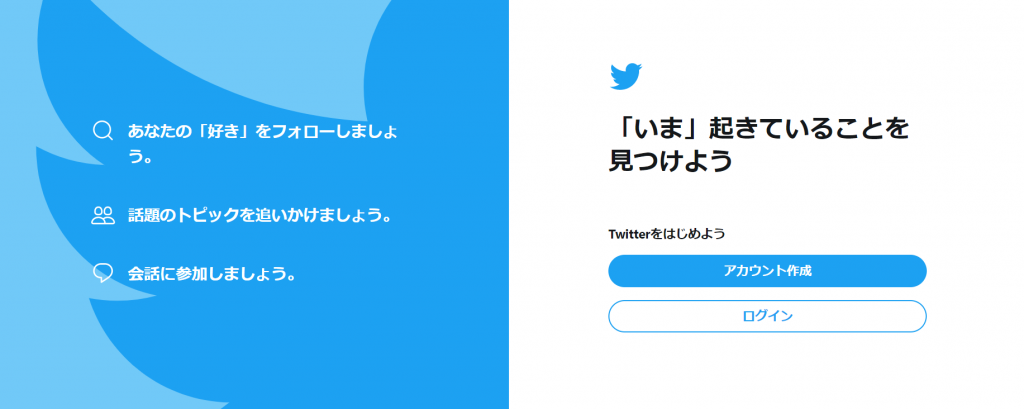 アカウント作成をクリックして次の画面に移りましょう。
アカウント作成をクリックして次の画面に移りましょう。 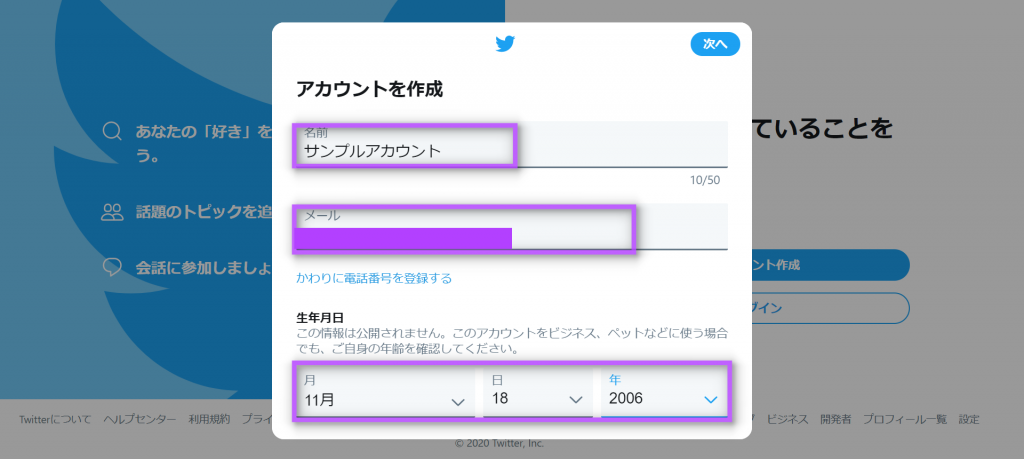 この画面に進んだら、名前、メールアドレス、もしくは電話番号を入力し、その後に誕生日の入力を済ませましょう。
この画面に進んだら、名前、メールアドレス、もしくは電話番号を入力し、その後に誕生日の入力を済ませましょう。
全て入力が終わったら、次へのボタンを押して、次の画面に進みましょう。 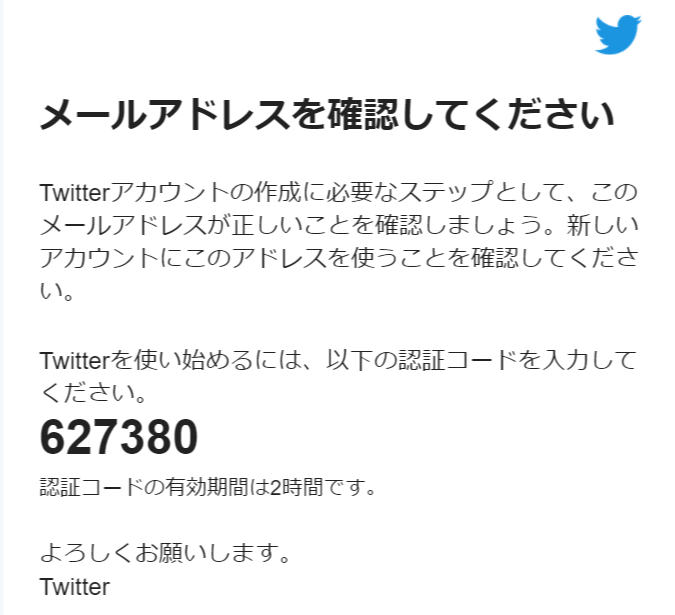 電話番号の入力が終わったら認証コードの入力が求められるので、自分の電話番号に通知がないかチェックしましょう。電話の場合はSMSで送信され、メールの場合は、登録したときのメールボックスに入っているので確認してみてください。
電話番号の入力が終わったら認証コードの入力が求められるので、自分の電話番号に通知がないかチェックしましょう。電話の場合はSMSで送信され、メールの場合は、登録したときのメールボックスに入っているので確認してみてください。

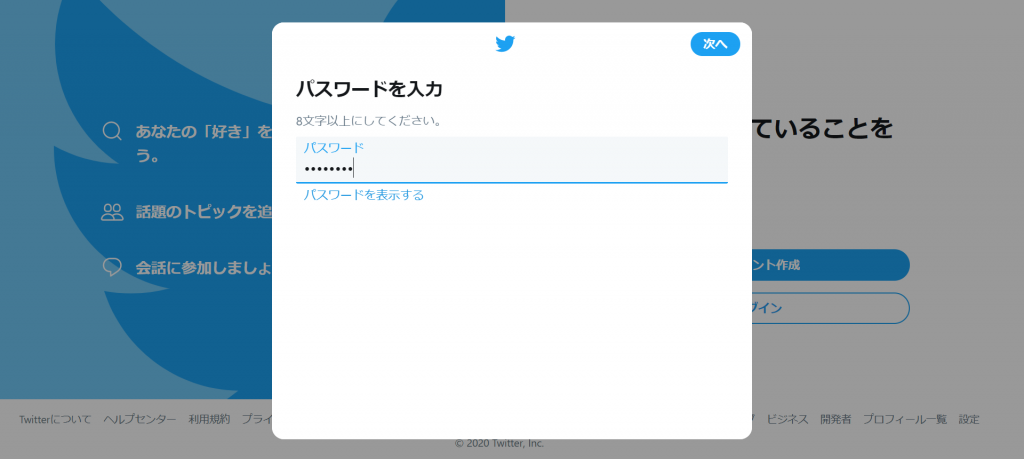 認証が終わったら今度はパスワードの入力です。他人から特定されないような頑丈なパスワードがのぞましいですね。
認証が終わったら今度はパスワードの入力です。他人から特定されないような頑丈なパスワードがのぞましいですね。
入力が終わった段階で忘れないように自分のメモ帳にでも記載しておくと便利です。
ログインする際はTwitterのID、電話番号、メールアドレスのいずれか一つ&パスワードが必須になりますので、忘れないように保管しておきましょう。 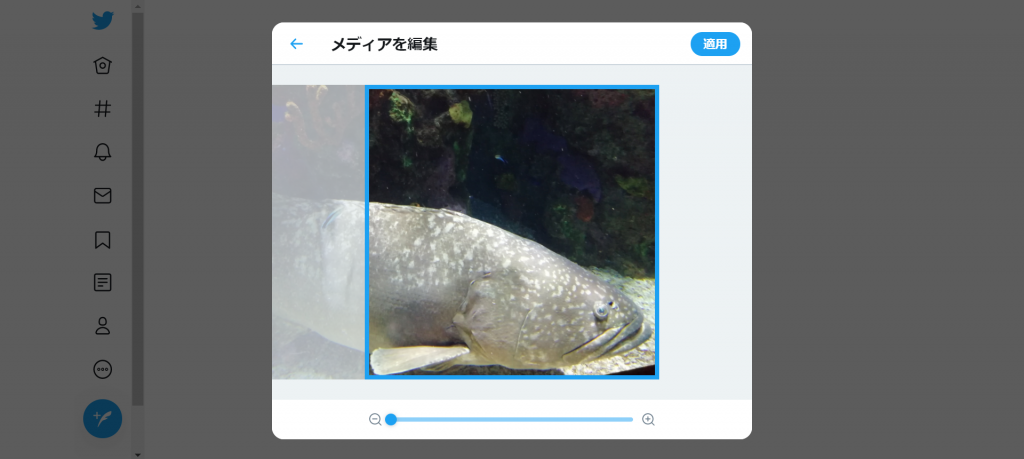 続いてはプロフィール画像の設定になります。+アイコンをクリックしていただくと自分の画像フォルダに飛ばされますので、自分の好きな写真を選んでください。
続いてはプロフィール画像の設定になります。+アイコンをクリックしていただくと自分の画像フォルダに飛ばされますので、自分の好きな写真を選んでください。

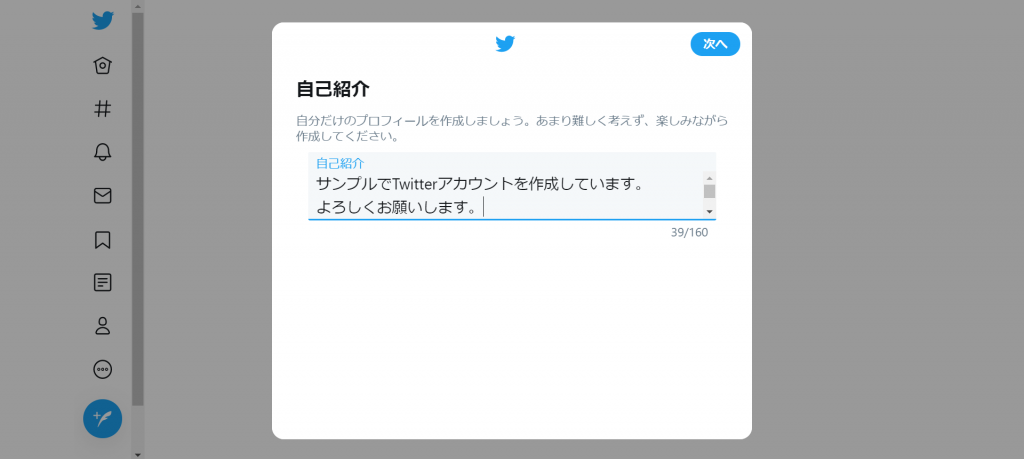 次は自己紹介の文を作成しましょう。相手に自分がどういったアカウントなのかを認識してもらうことが大事です。
次は自己紹介の文を作成しましょう。相手に自分がどういったアカウントなのかを認識してもらうことが大事です。
※個人的な見解ですが、絵文字を多用している方にフォロワーが多いイメージがあります。フォロワーを集めたい方はこの自己プロフィールを充実させることをお勧めします。

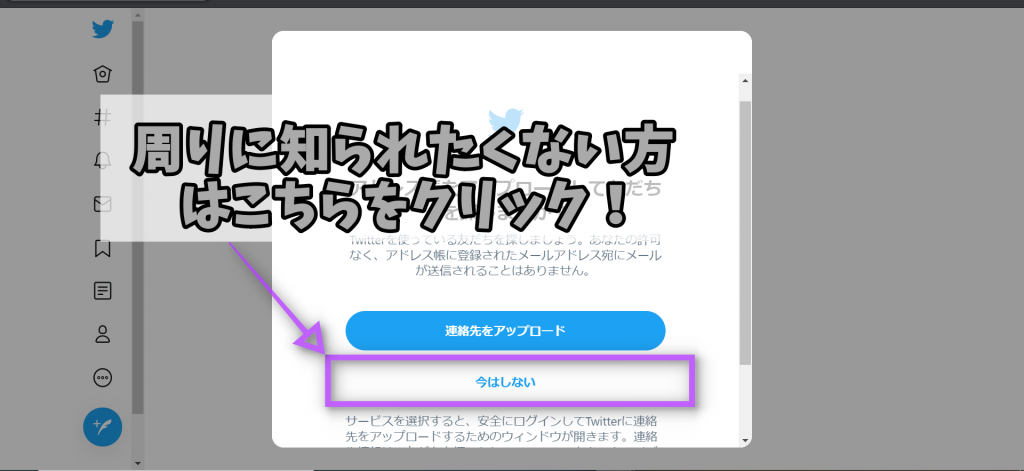 連絡先を同期するかどうかがここで聞かれますが、結構重要な部分なので注意して選択しましょう。
連絡先を同期するかどうかがここで聞かれますが、結構重要な部分なので注意して選択しましょう。
折角他人に知られないようなアカウントを作成していても、この部分で連絡先をアップロードを選択してしまうと知人にばれてしまいます!
なので自分の知り合いにばれたくない方は必ず今はしないを選択して次の画面に進んでくださいね。 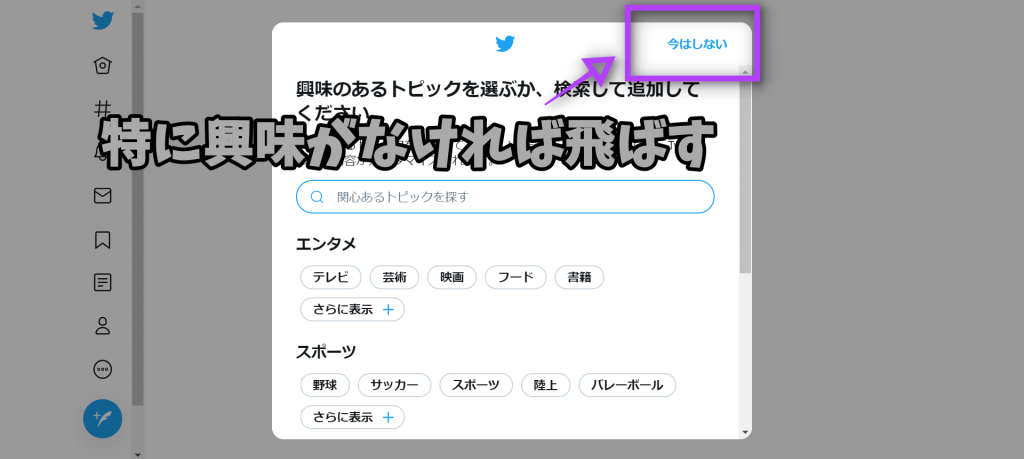 次に自分の関心のあるトピックについて質問されますが、自分はいつも選択せずに次に進んでいます。
次に自分の関心のあるトピックについて質問されますが、自分はいつも選択せずに次に進んでいます。
特にこだわりがない限りは無視しても良いでしょう。

ちょっとおまけで
ここからはアカウント登録後に知っておきたい情報を少し入れておきますので、登録ついでに済ませておくと後後楽になります!
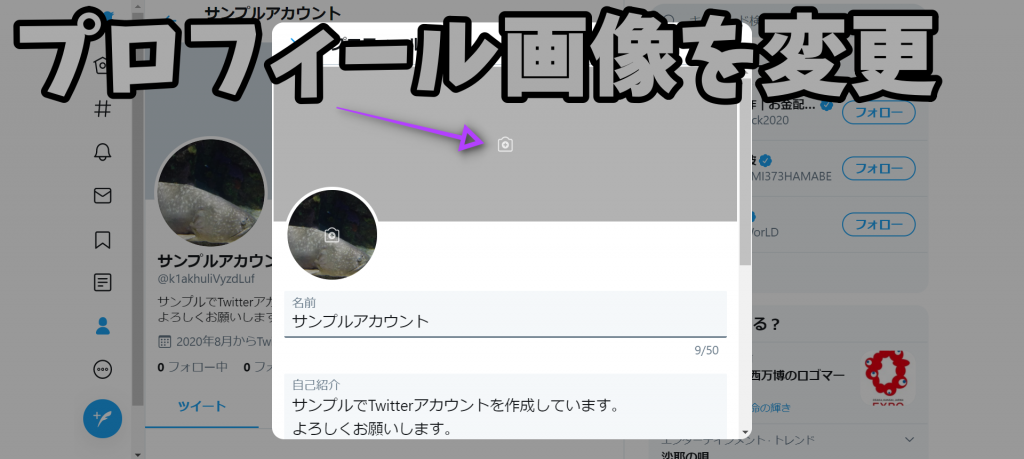 まずはプロフィール画像について。
まずはプロフィール画像について。
初期登録画面では選択しなかったですが実はTwitterにはもう一つ選択する画像があります。ヘッダー画像と呼ばれているものですが、自身の気分によって選択して、独自性を高めましょう。 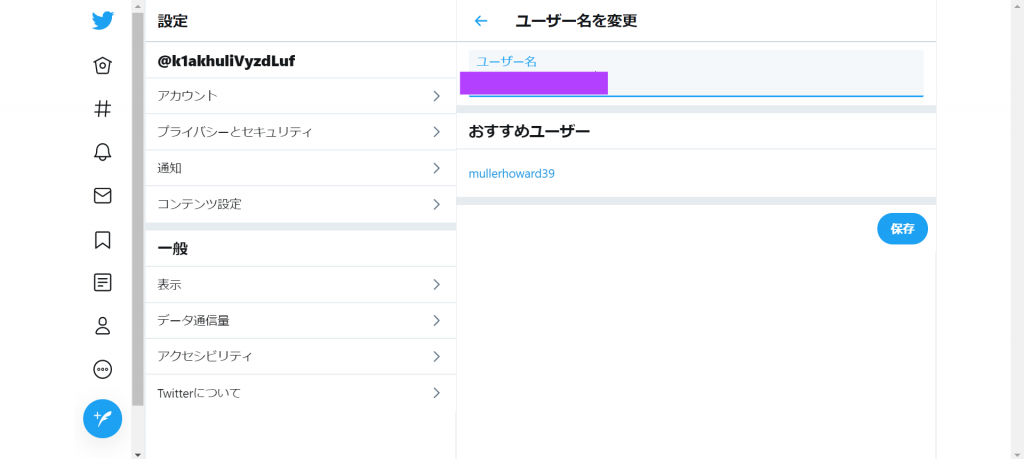
ユーザー名の変更方法
ユーザー名(@から始まる名前)も後から変更することが可能です。
設定【⚙ボタン】をクリックしていただくとユーザー名の変更に移動できます。
自分の好きな名前で登録しましょう。他人から覚えてもらえるような名前にするといいですね! 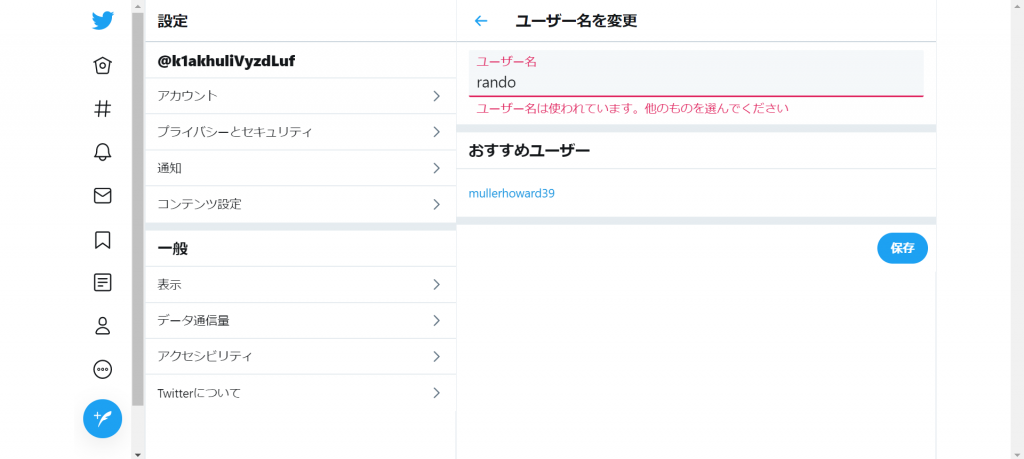

鍵付きアカウントにするには?
たまに🔓マークの付いたアカウントがあるのですが、こちらは鍵付きアカウントと呼ばれていて、全てのツイートが非公開になっているアカウントのことを指します。

身内とのコミュニケーションに使いたい方向けの設定なのでフォロワーを獲得したい方は設定をいじらない方がいいでしょう。
では見知らぬ人に自分の呟きを見られたくない方はこちらをチェックしてくださいね! 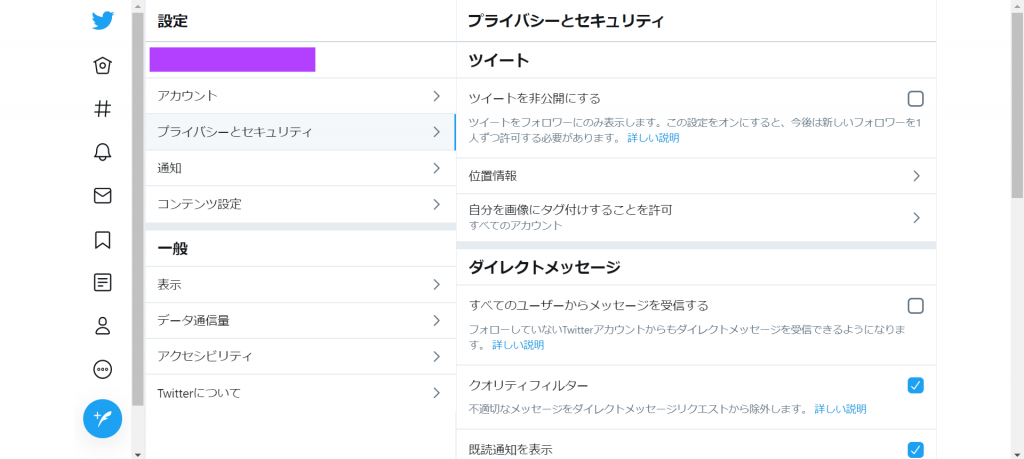 設定の画面に飛んだら、ツイートを非公開にするのチェックボックスに✔を入れましょう。
設定の画面に飛んだら、ツイートを非公開にするのチェックボックスに✔を入れましょう。
入れたらホーム画面に戻って変更が効いているか確認しましょう! 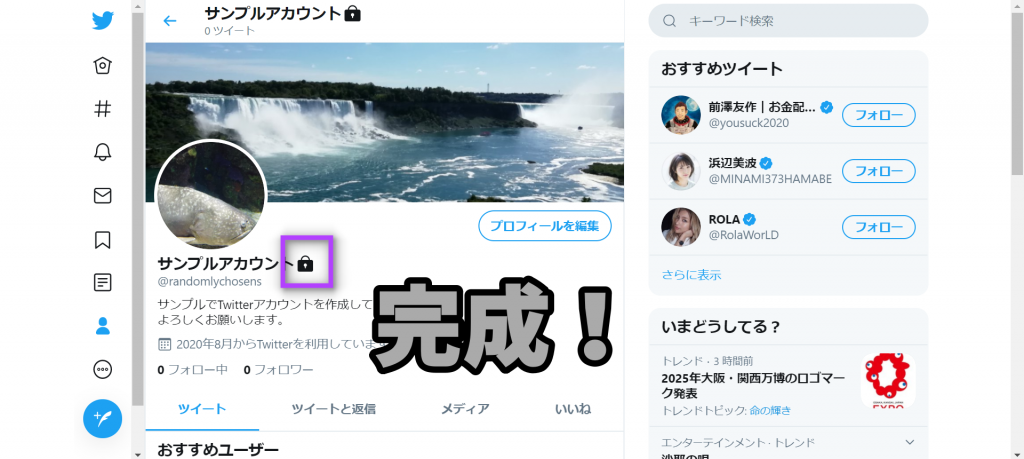 ちゃんとマークがついていればこれで完成です!
ちゃんとマークがついていればこれで完成です!
非公開設定にしたら他の方からフォロワー数、いいねしたツイートを見られることがないので安心ですね!!